Camera Connect -tiedonsiirto älypuhelimista
- Yhdistäminen Bluetooth-yhteensopivaan älypuhelimeen Wi-Fin kautta
- Camera Connect -sovelluksen päätoiminnot
- Yhteensovituksen peruuttaminen
- Wi-Fi-yhteys ilman Bluetoothia
- Automaattinen kuvan siirto kuvauksen aikana
- Kuvien lähettäminen kamerasta älypuhelimeen
- Asetukset, joiden avulla kuvia voi katsella älypuhelimessa
- Camera Connect -tiedonsiirtoa älypuhelimista koskevat varoitukset
Käyttämällä älypuhelimeen tai taulutietokoneeseen (tästä eteenpäin yhteisesti ”älypuhelin”) asennettua Camera Connect -sovellusta voit yhteensovittaa kameran ja älypuhelimen Bluetoothin kautta tai muodostaa Wi-Fi-yhteyden laitteiden välille.
Bluetooth-yhteyden kanssa käytettävissä olevat toiminnot
- Voit muodostaa Wi-Fi-yhteyden käyttäen pelkästään älypuhelinta.
- Voit kuvata stillkuvia tai tallentaa videoita käyttäen älypuhelinta kauko-ohjaimena.
Wi-Fi-yhteyden kanssa käytettävissä olevat toiminnot
- Voit käyttää älypuhelinta kameraan tallennettujen kuvien selaamiseen ja tallentamiseen tietokoneeseen.
- Voit etäohjata kameraa älypuhelimesta.
- Voit käyttää kameraa kuvien lähettämiseen älypuhelimeen.
- Erillinen Camera Connect -sovellus (maksuton) on asennettava iOS- tai Android-käyttöjärjestelmää käyttävään älypuhelimeen. Voit ladata Camera Connect -sovelluksen Google Playsta tai App Storesta.
HUOMIO
- Käytä älypuhelimen käyttöjärjestelmän uusinta versiota.
Huomautus
- Voit siirtyä Google Play- tai App Store -kauppaan käyttäen QR-koodeja, jotka näytetään, kun yhdistät älypuhelimen ja kameran.
- Camera Connect -sovelluksen tukemat käyttöjärjestelmäversiot ovat Camera Connect -lataussivustolla.
- Esimerkkinäytöt ja muut tämän oppaan tiedot eivät ehkä vastaa todellisia käyttöliittymän osia kameran laiteohjelman päivityksen tai Camera Connect ‑sovelluksen tai Android- tai iOS-järjestelmän päivitysten jälkeen.
Yhdistäminen Bluetooth-yhteensopivaan älypuhelimeen Wi-Fin kautta
Näissä ohjeissa kuvataan, miten muodostetaan Wi-Fi-yhteys Bluetooth-yhteensopivalla älypuhelimella ja käytetään Camera Connect -sovellusta kameran ohjaukseen.
HUOMIO
- Bluetooth-yhteensovitus älypuhelimen kanssa ei ole mahdollista, kun kamera on yhdistetty muihin laitteisiin Wi-Fi-yhteydellä tai yhdistetty langattomaan lähiverkkoon WFT:n avulla. Katkaise Wi-Fi-yhteys tai langaton lähiverkkoyhteys valitsemalla [Yhteysasetukset] kohdassa [Verkon asetukset] ja valitsemalla sitten [Katkaise].
-
Toimet älypuhelimessa (1)
Kytke Bluetooth ja Wi-Fi käyttöön älypuhelimen asetusnäytössä. Huomaa, että yhteensovitus kameran kanssa ei ole mahdollista älypuhelimen Bluetooth-asetusnäytöstä.
-
Vaiheet kamerassa (1)
-
Paina kameran
-painiketta.
-
Valitse [
: Verkon asetukset].

-
Valitse [Päällä].

-
Valitse [Bluetooth-asetukset].
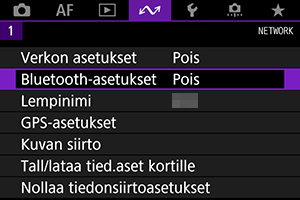
-
Määritä [Bluetooth]-asetukseksi [Päällä].
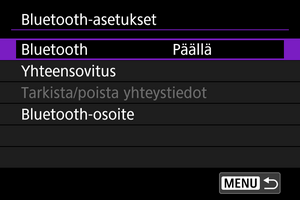
-
Valitse [Yhteensovitus].

-
Valitse vaihtoehto.
- Jos Camera Connect on jo asennettu, valitse [Älä näytä].
- Jos Camera Connect ei ole asennettuna, valitse [Android] tai [iOS], skannaa näytetty QR-koodi älypuhelimella, mikä avaa Google Playn tai App Storen, ja asenna Camera Connect.
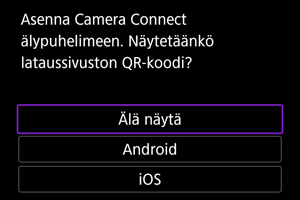
-
-
Toimet älypuhelimessa (2)
-
Käynnistä Camera Connect.
-
Napauta yhdistettävää kameraa.
- Jos käytät Android-älypuhelinta, siirry vaiheeseen 11.
-
Napauta kohtaa [Pair/Pari] (vain iOS).
-
-
Vaiheet kamerassa (2)
-
Valitse [OK].
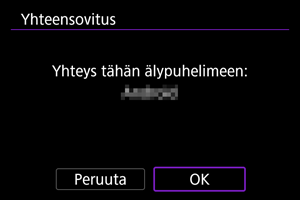
-
Paina
-painiketta.
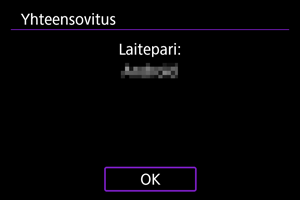
- Yhteensovitus on nyt valmis, ja kamera on yhdistetty älypuhelimeen Bluetoothin kautta.
HUOMIO
- Bluetooth-yhteys kuluttaa akkuvirtaa, vaikka kameran automaattinen virrankatkaisu on aktivoitunut. Niinpä akun varaustaso saattaa olla alempi, kun käytät kameraa.
- Kamera voidaan yhdistää yhteen älypuhelimeen. Ennen yhdistämistä toiseen älypuhelimeen, poista aiemmin yhdistetyn älypuhelimen tiedot ().
- Aiemmin yhteensovitettujen kameroiden tietojen säilyttäminen älypuhelimessa estää sen yhteensovittamisen tämän kameran kanssa. Ennen kuin yrität yhteensovitusta uudelleen, poista aiemmin yhteensovitettujen kameroiden tiedot älypuhelimen Bluetooth-asetusnäytöstä.
-
-
Toimet älypuhelimessa (3)
-
Napauta Camera Connect -toimintoa.
- Valitse iOS-järjestelmässä [Yhdistä], kun kamerayhteyden vahvistamisviesti tulee esiin.
- Kun laitteet on yhdistetty Wi-Fin kautta, valitun toiminnon näyttö näytetään älypuhelimessa.
-
-
Wi-Fi-yhteyden katkaiseminen ()
- Wi-Fi-yhteyden katkaiseminen vaihtaa kameran yhteydeksi Bluetooth-yhteyden.
-
Yhteyden muodostaminen uudelleen
- Kun haluat muodostaa Wi-Fi-yhteyden uudelleen, käynnistä Camera Connect ja napauta haluamaasi toimintoa.
Camera Connect -sovelluksen päätoiminnot
-
Images on camera/Kuvat kamerassa
- Kuvia voidaan selata, poistaa ja luokitella.
- Kuvia voidaan tallentaa älypuhelimeen.
-
Remote live view shooting/Etäkuvaus näytöllä
- Mahdollistaa kuvaamisen etänä, kun katsot elävää kuvaa älypuhelimessa.
-
Auto transfer/Automaattinen siirto
-
Bluetooth remote controller/Bluetooth-kaukolaukaisin
- Mahdollistaa kameran kauko-ohjauksen Bluetoothin kautta yhdistetyllä älypuhelimella. (Ei käytettävissä, kun yhteys muodostetaan Wi-Fin kautta.)
- Automaattinen virrankatkaisu on pois käytöstä, kun käytät Bluetooth remote controller (Bluetooth-kaukolaukaisin) -ominaisuutta.
-
Camera settings/Kameran asetukset
- Voit muuttaa kameran asetuksia.
Voit tarkastaa muut toiminnot Camera Connect -päänäytöstä.
Yhteensovituksen peruuttaminen
Peruuta yhteensovitus älypuhelimella seuraavasti.
-
Valitse [Tarkista/poista yhteystiedot].
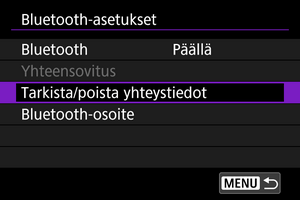
-
Paina
-painiketta.
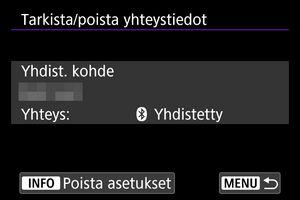
-
Valitse [OK].

-
Poista kameran tiedot älypuhelimesta.
- Poista älypuhelimeen tallennetut kameran tiedot älypuhelimen Bluetooth-valikossa.
Huomautus
- Jos haluat tarkistaa kameran Bluetooth-osoitteen, valitse [Bluetooth-osoite].
Wi-Fi-yhteys ilman Bluetoothia
Näissä ohjeissa kuvataan, miten muodostetaan suora Wi-Fi-yhteys älypuhelimella ja käytetään Camera Connect -sovellusta kameran ohjaukseen.
-
Vaiheet kamerassa (1)
-
Paina kameran
-painiketta.
-
Valitse [
: Verkon asetukset].

-
Valitse [Päällä].

-
Valitse [Yhteysasetukset].
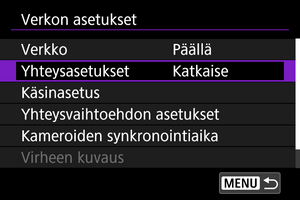
-
Valitse [SET* Tuntematon].
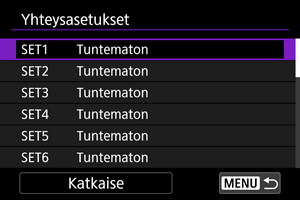
-
Valitse [Luo ohjatulla toiminnolla].
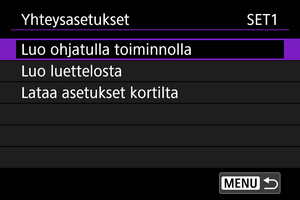
-
Valitse [Määritä online-tilassa].
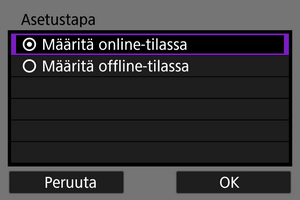
- Valitse [OK].
-
Valitse [Älypuhelin].
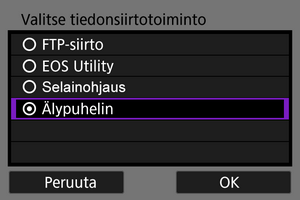
- Valitse [OK].
-
Paina
-painiketta.

- Valitse [OK].
-
Valitse [Uudet asetukset].

- Valitse [OK].
-
Valitse [Kamera tukiasemana].
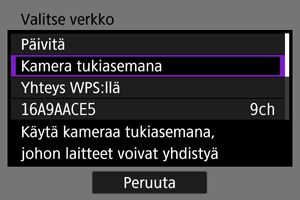
-
Valitse [Helppo yhteys].
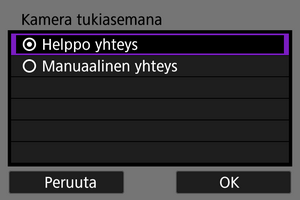
- Valitse [OK].
-
Valitse [OK].

-
Paina
-painiketta.
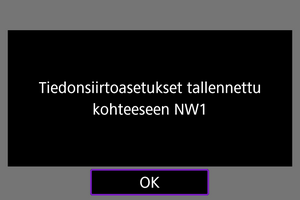
-
Valitse [Uudet asetukset].
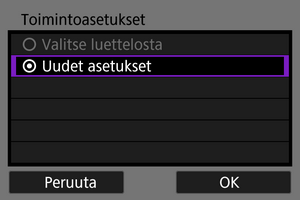
- Valitse [OK].
-
Tarkista SSID (verkon nimi) ja salasana.
- Tarkista kameran näytössä näkyvä SSID (1) ja salasana (2).
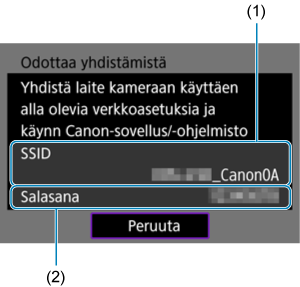
-
-
Toimet älypuhelimessa
-
Muodosta Wi-Fi-yhteys älypuhelimella.
- Ota älypuhelimen Wi-Fi-toiminto käyttöön ja napauta sitten vaiheessa 16 tarkistettua SSID:tä (verkon nimeä).
- Syötä salasanakenttään vaiheessa 16 tarkistamasi salasana ja napauta kohtaa [Yhdistä].
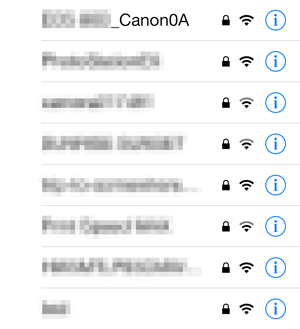
-
Käynnistä Camera Connect ja napauta Wi-Fin kautta yhdistettävää kameraa.
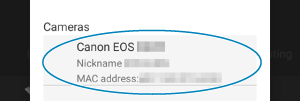
-
-
Vaiheet kamerassa (2)
-
Valitse [OK].
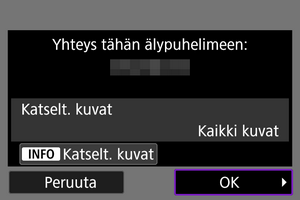
- Voit määrittää katsottavissa olevat kuvat painamalla
-painiketta. Lisätietoja ehdoista, joiden avulla kuvat ovat katsottavissa, on kohdassa Asetukset, joiden avulla kuvia voi katsella älypuhelimessa.
- Voit määrittää katsottavissa olevat kuvat painamalla
-
Paina
-painiketta.
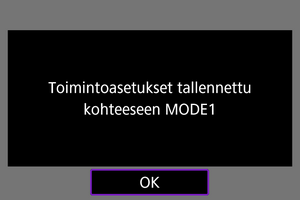
-
Paina
-painiketta.
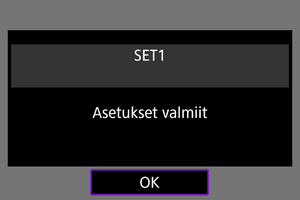
- Camera Connect -sovelluksen pääikkuna näkyy älypuhelimessa.
-
Kameran
-merkkivalo syttyy vihreänä.
Wi-Fi-yhteys älypuhelimeen on nyt muodostettu.
-
Automaattinen kuvan siirto kuvauksen aikana
Kuvat voidaan lähettää älypuhelimeen automaattisesti. Varmista ennen näitä toimia, että kamera ja älypuhelin on yhdistetty Wi-Fi-yhteydellä.
-
Valitse [
: Verkon asetukset].
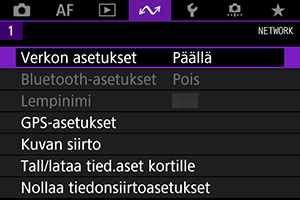
-
Valitse [Yhteysvaihtoehdon asetukset].

-
Valitse [Älypuhelimen asetukset].
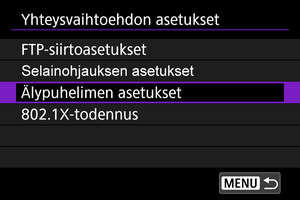
-
Määritä [Lähetä autom.] -asetukseksi [Päällä].
- Määritä tarvittaessa [Lähetettävä koko].
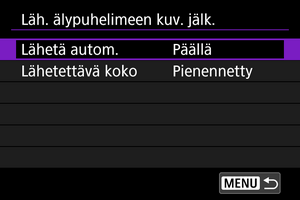
Kuvien lähettäminen kamerasta älypuhelimeen
Voit käyttää kameraa kuvien lähettämiseen Bluetoothin kautta yhteensovitettuun (vain Android-laitteet) tai Wi-Fin kautta yhdistettyyn älypuhelimeen.
-
Vaihda toistoon.
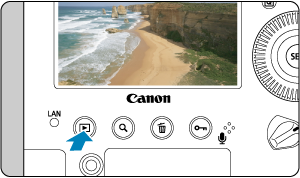
-
Paina
-painiketta.
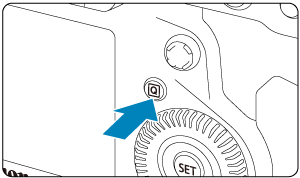
-
Valitse [
Läh. kuvia älypuhelimeen].
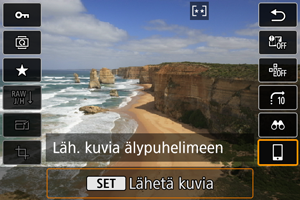
- Jos teet tämän vaiheen, kun Bluetooth-yhteys on käytössä, esiin tulee ilmoitus ja yhteys vaihtuu Wi-Fi-yhteydeksi.
-
Valitse lähetysasetukset ja lähetä kuvat.
Kuvien lähettäminen yksitellen
-
Valitse lähetettävä kuva.
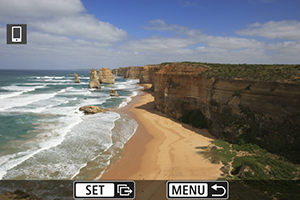
- Valitse lähetettävä kuva
-valitsinta kääntämällä ja paina sitten
-painiketta.
- Jos painat
-painiketta ja käännät
-valitsinta vastapäivään, voit valita kuvan luettelokuvanäytöstä.
- Valitse lähetettävä kuva
-
Valitse [Läh. tämä kuva].

- Kohdassa [Lähetettävä koko] voit valita kuvan lähetyskoon.
Useiden valittujen kuvien lähettäminen
-
Paina
-painiketta.
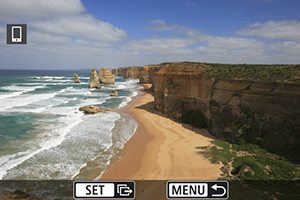
-
Valitse [Lähetä valitut].

-
Valitse lähetettävät kuvat.
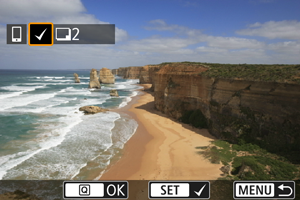
- Valitse lähetettävät kuvat
-valitsinta kääntämällä ja paina sitten
-painiketta.
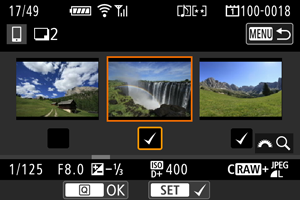
- Voit vaihtaa kolmen kuvan näyttöön kuvan valitsemista varten painamalla
-painiketta ja kääntämällä
-valitsinta vastapäivään. Voit palata yhden kuvan näyttöön painamalla
-painiketta.
- Kun olet valinnut lähetettävät kuvat, paina
-painiketta.
- Valitse lähetettävät kuvat
-
Valitse [Lähetettävä koko].
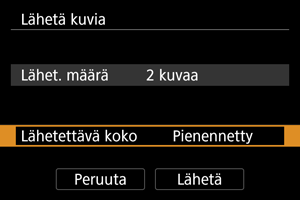
-
Valitse avoimessa näytössä kuvan koko.
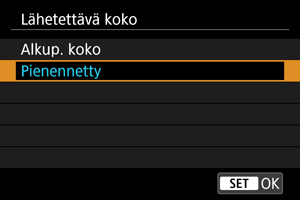
-
-
Valitse [Lähetä].

Valitulla alueella olevien kuvien lähettäminen
-
Paina
-painiketta.
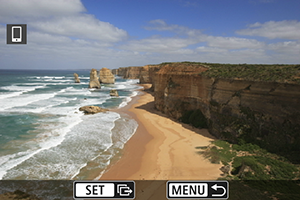
-
Valitse [Lähetä alue].
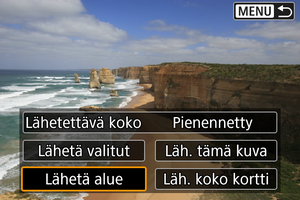
-
Valitse kuva-alue.
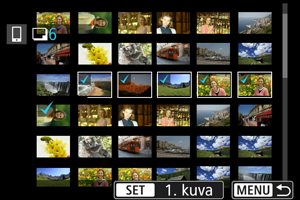
- Valitse ensimmäinen kuva (aloituskohta).
- Valitse viimeinen kuva (lopetuskohta).
- Toista tämä vaihe, jos haluat peruuttaa valinnan.
- Voit vaihtaa luettelokuvanäytössä näytettävien kuvien määrän painamalla
-painiketta ja kääntämällä sitten
-valitsinta.
-
Vahvista alue.
- Paina
-painiketta.
- Paina
-
Valitse [Lähetettävä koko].
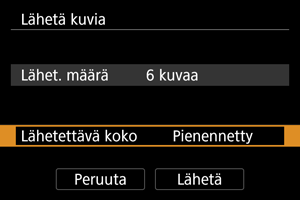
-
Valitse avoimessa näytössä kuvan koko.

-
-
Valitse [Lähetä].
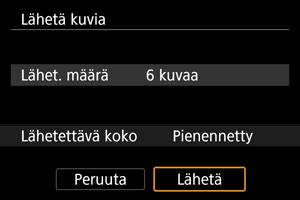
Kaikkien kortilla olevien kuvien lähettäminen
-
Paina
-painiketta.

-
Valitse [Läh. koko kortti].

-
Valitse [Lähetettävä koko].
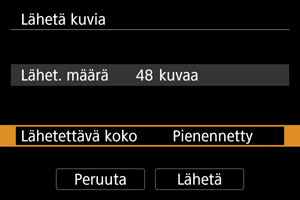
-
Valitse avoimessa näytössä kuvan koko.
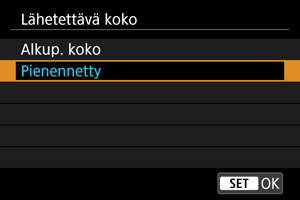
-
-
Valitse [Lähetä].
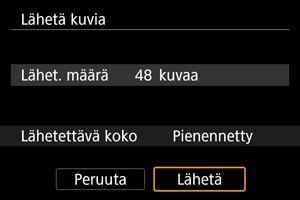
Hakuehtoja vastaavien kuvien lähettäminen
Voit lähettää kaikki kohdassa [Aseta kuvien hakuehdot] määritettyjä hakuehtoja vastaavat kuvat kerralla. Lisätietoja toiminnosta [Aseta kuvien hakuehdot] on kohdassa Kuvan hakuehtojen määrittäminen.
-
Paina
-painiketta.
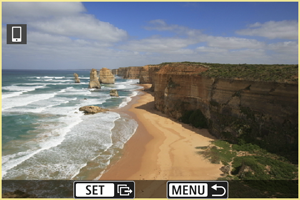
-
Valitse [Läh. kaikki löyd].

-
Valitse [Lähetettävä koko].
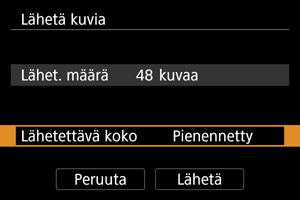
-
Valitse avoimessa näytössä kuvan koko.

-
-
Valitse [Lähetä].
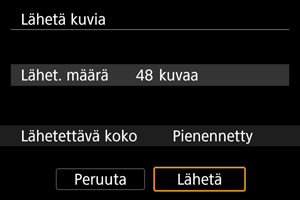
HUOMIO
- Kuvaa ei voi ottaa kuvan siirtotoiminnon aikana, vaikka kameran laukaisinta painettaisiin.
Huomautus
- Voit peruuttaa kuvien siirron valitsemalla [Peruuta] siirron aikana.
- Voit valita kerralla enintään 999 tiedostoa.
- Kun Wi-Fi-yhteys on muodostettu, älypuhelimen virransäästötoiminnon poistaminen käytöstä on suositeltavaa.
- Pienennetyn koon valitseminen stillkuville koskee kaikkia kerralla lähetettäviä stillkuvia. Huomaa, että
-kokoisia stillkuvia ei pienennetä.
- Kun käytät kameran virtalähteenä akkua, varmista, että se on ladattu täyteen.
Asetukset, joiden avulla kuvia voi katsella älypuhelimessa
Kuvat voi määrittää sen jälkeen, kun Wi-Fi-yhteys on katkaistu.
-
Valitse [Verkon asetukset].
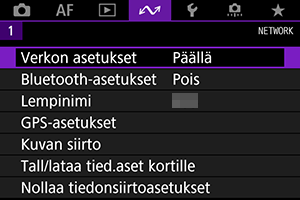
-
Valitse [Käsinasetus].
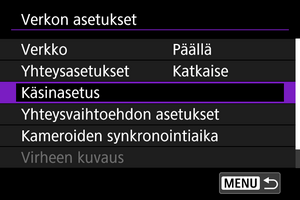
-
Valitse [Toimintoasetukset].
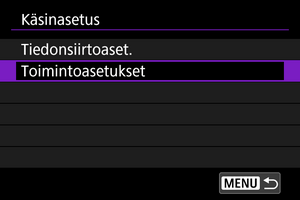
-
Valitse [Älypuhelin].
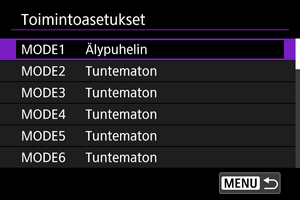
-
Valitse [Vaihda].
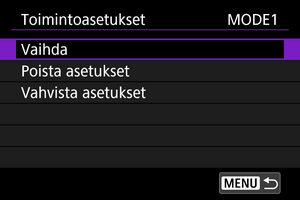
-
Valitse [Katselt. kuvat].
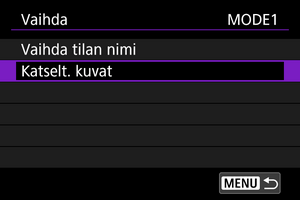
-
Valitse vaihtoehto.

- Avaa asetusnäyttö valitsemalla [OK].
[Kaikki kuvat]
Kaikki kortille tallennetut kuvat ovat katsottavissa.
[Viime päivien kuvat]
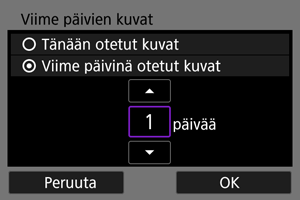
Määritä katsottavissa olevat kuvat kuvauspäivien perusteella. Voit määrittää enintään yhdeksän päivää sitten otetut kuvat.
- Kun valitset [Viime päivinä otetut kuvat], voit määrittää, kuinka monta päivää nykyisestä päivästä taaksepäin otetut kuvat näytetään. Määritä päivien lukumäärä painikkeilla
. Vahvista sitten valinta painamalla
-painiketta.
- Kun valitset [OK], katsottavissa olevat kuvat määritetään.
HUOMIO
- Jos [Katselt. kuvat] -asetuksena on jokin muu kuin [Kaikki kuvat], etäkuvaus ei ole mahdollista.
[Valitse luokituksen mukaan]
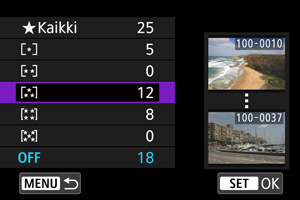
Määritä katsottavissa olevat kuvat sen perusteella, onko niille määritetty luokitus vai ei, tai luokituksen tyypin mukaan.
- Kun valitse luokituksen tyypin, katsottavissa olevat kuvat määritetään.
[Tiedostonumeroalue] (Valitse alue)
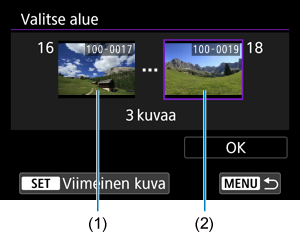
Määritä katsottavissa olevat kuvat tiedostonumeron mukaan valitsemalla ensimmäisen ja viimeisen kuvan tiedostonumero.
-
Näytä kuvavalintanäyttö
-painikkeella.
Valitse kuvat
-valitsimella.
Jos painat
-painiketta ja käännät
-valitsinta vastapäivään, voit valita kuvan luettelokuvanäytöstä.
- Valitse kuva aloituskohdaksi (1).
- Valitse
-valitsimella kuva lopetuskohdaksi (2).
- Valitse [OK].
Camera Connect -tiedonsiirtoa älypuhelimista koskevat varoitukset
HUOMIO
-
Jos Wi-Fi-yhteys katkaistaan tallennettaessa videota etäyhteydellä, tapahtuu seuraavasti:
- Jos Kuvaus näytöllä- / videokuvauskytkin on asennossa
, videotallennus jatkuu.
- Jos Kuvaus näytöllä- / videokuvauskytkin on asennossa
, videon tallennus pysähtyy.
- Jos Kuvaus näytöllä- / videokuvauskytkin on asennossa
- Kun Wi-Fi-yhteys älypuhelimeen on muodostettu, tietyt toiminnot eivät ole käytettävissä.
- Automaattitarkennuksen nopeus voi pienentyä etäkuvauksessa.
- Yhteyden tila voi aiheuttaa sen, että kuvien näyttö tai sulkimen laukaisu tapahtuu viiveellä.
- Kun tallennat kuvia älypuhelimeen, et voi ottaa kuvia, vaikka painat kameran laukaisinta. Myös kameran näyttö voi sammua.
Huomautus
- Kun Wi-Fi-yhteys on muodostettu, älypuhelimen virransäästötoiminnon poistaminen käytöstä on suositeltavaa.